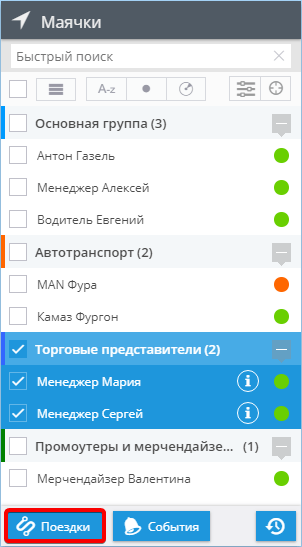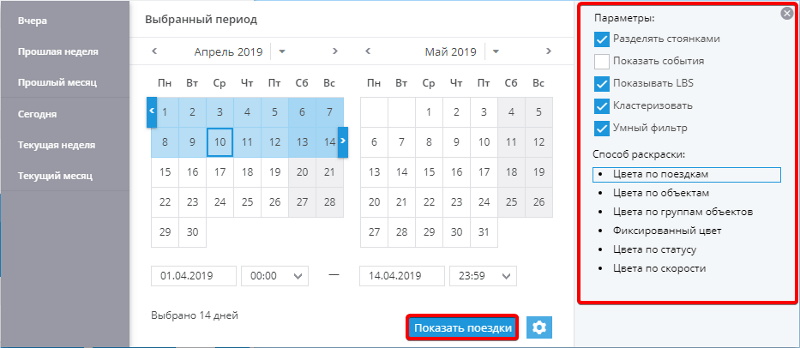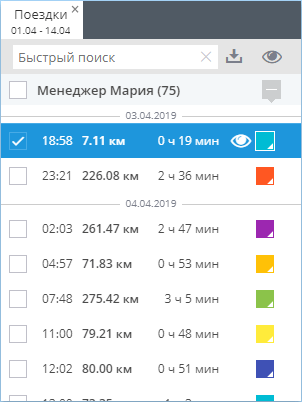Вы можете получить список поездок и просмотреть их на карте для любого диапазона дат в соответствии с вашим тарифным планом.
- Выберите необходимые маячки из списка. Вы можете выбрать один или несколько маячков. После выбора нажмите кнопку «Поездки» внизу списка.
- Выберите диапазон даты и времени. Вы также можете настроить другие параметры, которые также влияют на результат:
- Разделять стоянками – весь трек (трек за выбранный промежуток времени) может быть разбит на поездки для лучшего обзора. Трек разбивается на поездки в соответствии с настройками «Определение стоянок» в разделе «Управление устройствами».
- Показать события – включить показ событий на карте одновременно с поездками. Правила для событий можно настроить в приложении «Контроль событий».
- Показывать LBS – выберите, хотите ли вы видеть местоположения, определенные с помощью GSM и Wi-Fi сетей (менее точные, чем GPS).
- Кластеризовать – если включить, LBS точки с одинаковыми координатами и точками будут объединены и показаны как одна точка.
- Умный фильтр – отфильтровывает наиболее распространенные неточности, вызванные слабым GPS сигналом, ошибками в определении местоположения по LBS и другие. Трек выглядит лучше и понятнее пользователю. Рекомендуется держать включенным, кроме случаев проведения тестов и отладки.
- Способ раскраски – выберите наиболее подходящую вам цветовую схему для поездок. Это позволяет лучше ориентироваться между разными поездками, не запутываясь.
- Нажмите кнопку «Показать поездки». Отобразится список поездок с краткой информацией. Нажмите «Показать на карте» (иконка с глазом), чтобы отобразить выбранную поездку. Вы можете выбрать цвет и отобразить любое количество поездок одновременно. Каждый результат отображается на отдельной вкладке, так что вы сможете одновременно просматривать поездки для разных дат и маячков.
- Подробная информация о поездке будет показана в нижней части экрана. Если вы выбрали несколько поездок, там будет краткая информация для каждой.